Mësoni se si të krijoni një shkurtore me porosi desktop për të kaluar midis temave të dritës dhe të errëta në Windows 11 shpejt dhe me lehtësi.
Windows 11 mbështet të dy temat e lehta dhe të errëta. Kur dëshironi të kaloni midis këtyre temave, zakonisht duhet të hapni faqen”Personalizimi”>”Temat”në aplikacionin e Cilësimeve. Ndërsa jo domosdoshmërisht një detyrë e vështirë, ndërrimi i temave shpesh mund ta bëjë këtë veprim të përsëritur të lodhshëm. Në një nga udhëzuesit e mi të mëparshëm, unë ju tregova se si të krijoni modalitetin e dritës dhe skedarët e grupeve të modalitetit të errët për të ndërruar temat në Windows 11. Sidoqoftë, nëse jeni duke kërkuar për një shkurtore të vetme desktop që vepron si një ndërprerje në kaloni në mes të dritës dhe temave të errëta , atëherë ky udhëzues është për ju. Për shembull, nëse aktualisht jeni duke përdorur temën e dritës, ajo kalon në temën e errët dhe anasjelltas. Më lejoni t’ju tregoj se si ta bëni atë. Shkurtorja e desktopit Për të kaluar midis temave të dritës dhe të errëta
Para se të krijojmë shkurtoren e desktopit, ne do të krijojmë një skenar PowerShell që kontrollon dhe ndërron temën. Pas kësaj, ne do të krijojmë një shkurtore desktop për atë skenar. Ja se si. Kërkoni për” notepad “dhe klikoni në opsionin” Open “. Tjetra, klikoni në opsionin” File “në krye dhe zgjidhni” Ruaj si “. https://windowsloop.com
#>
$ regjistërpath=”hkcu: \ softuer \ Microsoft \ Windows \ aktualVersion \ Temat \ Personalizoni”
$ appname=”AppSuseLightTightTheme”
$ SystemName=”SystemUsesLighttheme”
# merrni temë aktuale. Default në dritë nëse vlera e regjistrit nuk ekziston.
Provoni {
$ aktualValue=get-itemProperty-path $ RegjistriPath-Name $ AppName-ErrorAction Stop
} kap {
$ aktualValue=$ null
}
# nëse drita (vlera është 1 ose null), Toggle to Dark. Otherwise, toggle to light.
if ($CurrentValue-eq $null-or $CurrentValue.AppsUseLightTheme-eq 1) {
Set-ItemProperty-Path $RegistryPath-Name $AppName-Value 0
Set-ItemProperty-Path $RegistryPath-Name $SystemName-Value 0
}
else {
Set-sëProperty-Path $ RegjistriPath-Name $ AppName-Value 1
Set-sëPropoperty-path $ RegjistriPath-Name $ SystemName-Value 1
}
# Refresh Explorer për të aplikuar ndryshime. Windows Auto-Restarts It. src=”https://i0.wp.com/windowsloop.com/wp-content/uploads/2025/07/save-toggle-theme-pcript-280725.jpg?resize=1024%2C715&ssl=1″>
shkoni te një dosje TOGGLE-THEME.PS1 “në fushën” emri i skedarit “, zgjidhni” të gjithë skedarët “nga menuja e pikës”“src=”https://i0.wp.com/windowsloop.com/wp-content/uploads/2025/07/name-the-save-file-280725.jpg?resizeze=1024%2C577&SSL=1″>
pasi të keni krijuar dhe të keni kursyer skenarin, shkoni në tavolinën tuaj”/string”shkurtore. Tjetra, kliko me të djathtën në desktop dhe zgjidhni” new “, atëherë” shkurtore .”src=”https://i0.wp.com/windowsloop.com/wp-content/uploads/2025/07/select-new-shortcut-280725.jpg?resizeze=893%2C869&ssl=1″>
Paste në rrugën e mëposhtme në vendndodhjen”FIELD. Mos harroni të zëvendësoni shtegun e gjumit me rrugën aktuale të skedarit të skenarit që sapo krijuam. Ju mund të klikoni me të djathtën në skedarin e skriptit dhe të zgjidhni”Kopjoni si shteg”për të kopjuar rrugën e skedarit. Klikoni” Next “për të vazhduar. src=”https://i0.wp.com/windowsloop.com/wp-content/uploads/2025/07/type-shortcut-location-280725.jpg?resize=879%2C684&ssl=1″>
tani, shtypni emrin tuaj të zgjedhjes suaj. Në rastin tim, unë po e vendos atë si” TEMA TEGGLE “. Klikoni” Finish “.
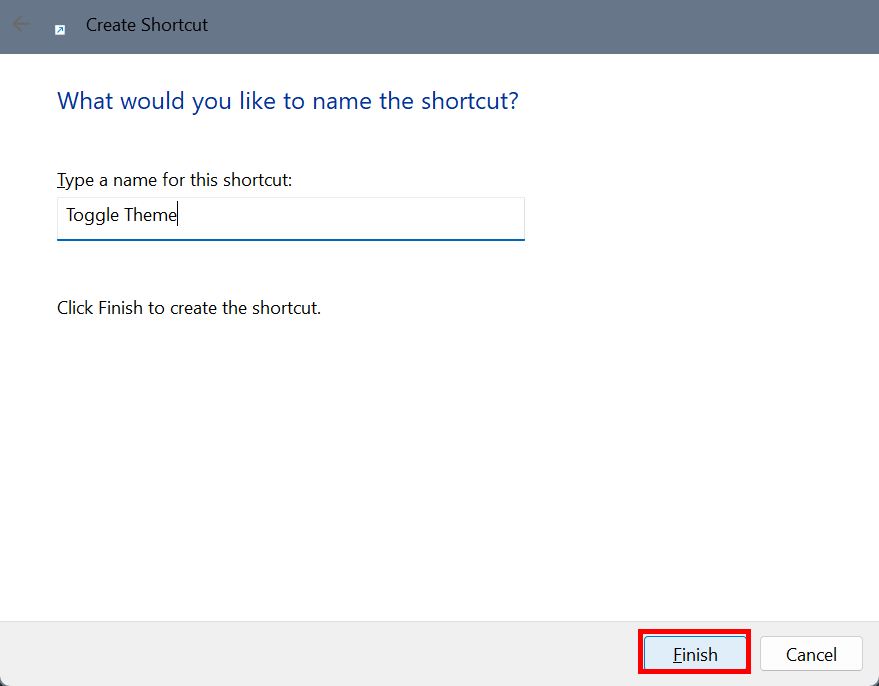
kjo është ajo. Tani e tutje, sa herë që doni të ndërroni temën, thjesht klikoni dy herë në shkurtoren. Tema kalon menjëherë. Ju lutemi vini re se ekrani juaj do të ndizet shkurtimisht, shiriti i detyrave do të zhduket për një moment, dhe çdo Windows Explorer File Open do të mbyllet automatikisht. src=”https://i0.wp.com/windowsloop.com/wp-content/uploads/2025/07/desktop-shortcut-to-switch-ythemes-in-window Ikona
Si parazgjedhje, shkurtore përdor ikonën PowerShell si ikonën e saj. Nëse nuk ju pëlqen, mund ta ndryshoni. Për ta bërë atë, klikoni me të djathtën në shkurtoren dhe zgjidhni”Karakteristikat”. Klikoni në butonin”Ndrysho ikonën”. Ikon. Nëse preferoni të mos e bëni me dorë, mund të kaloni automatikisht midis temave të dritës dhe të errëta në një orar.
Nëse keni ndonjë pyetje ose keni nevojë për ndihmë, komentoni më poshtë. Unë do të jem i lumtur të ndihmoj.